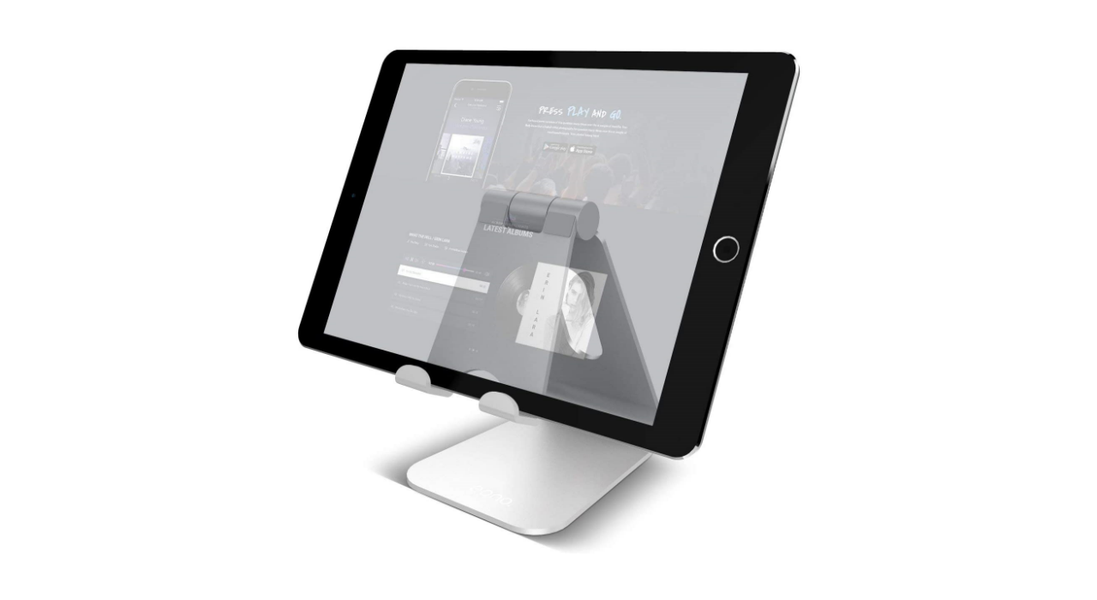นอกจากการสร้างอุปกรณ์ที่ยอดเยี่ยมแล้ว Apple ยังมอบเครื่องมือที่เหมาะสมให้กับผู้ใช้ เพื่อให้ผู้ใช้ได้รับประโยชน์สูงสุดจากอุปกรณ์เหล่านั้น หนึ่งในเครื่องมือเหล่านี้คือชุดงาน ชุดแอปพลิเคชัน รวมถึง Pages ซึ่งเราสามารถจัดว่าเป็น Word ที่เทียบเท่าใน Apple ได้ แต่มีความแตกต่างที่ Pages นั้นฟรีสำหรับผู้ใช้อุปกรณ์ทุกคน Manzana ในโพสต์นี้ เราต้องการบอกคุณว่าคุณสามารถสร้างดัชนีอัจฉริยะด้วยแอปพลิเคชันนี้ได้อย่างไร อ่านต่อและหาวิธี
สารบัญคืออะไร?
สารบัญประกอบด้วย สร้างภาพสะท้อนของโครงสร้างของเอกสาร ซึ่งมักจะมีชื่อเรื่องของหัวข้อและหัวข้อย่อยที่ประกอบขึ้นเป็นเอกสารที่เป็นปัญหา ด้วยวิธีนี้ จากสารบัญ คุณสามารถเข้าถึงจุดทั้งหมดของเอกสารได้อย่างง่ายดายและรวดเร็ว Pages สร้างสารบัญที่อัปเดตโดยอัตโนมัติเมื่อการสร้างเอกสารดำเนินไป ตารางนี้สามารถเข้าถึงได้ตลอดเวลาในแถบด้านข้างทางด้านซ้ายของหน้าต่างเพจ

สารบัญเหล่านี้มักใช้ภายในเอกสารข้อความ ซึ่งเรียกกันทั่วไปว่า ดัชนี และคุณสามารถเข้าถึงหัวข้อทั้งหมดของเอกสารข้อความได้ นี่เป็นวิธีที่เหมาะสมและง่ายที่สุดในการให้ทั้งผู้เขียนและผู้อ่านเข้าถึงหัวข้อต่างๆ ที่มีอยู่ในเอกสารข้อความ ลักษณะย่อหน้าที่ใช้ในเอกสารคือสิ่งที่ Pages ใช้ในการสร้างสารบัญ
การใช้ตารางเพื่อสร้างดัชนี
ดังที่เราได้กล่าวไปแล้ว การใช้งานหลักของสารบัญคือการทำดัชนีของเอกสารข้อความ วิธีนี้เป็นวิธีที่สะดวกและรวดเร็วในการเข้าถึงส่วนต่างๆ ของเอกสาร ดังนั้น ด้านล่างนี้ เราจะอธิบายทุกสิ่งที่คุณจำเป็นต้องรู้เพื่อให้สามารถสร้างสารบัญเหล่านี้และปรับให้เข้ากับความต้องการและรสนิยมของคุณได้
สร้างสารบัญของคุณเอง
ขั้นตอนการสร้างสารบัญอาจดูซับซ้อนกว่าที่เป็นจริงมาก เนื่องจากคุณต้องพิจารณาเฉพาะลักษณะย่อหน้าที่คุณใช้เขียนเอกสารของคุณเท่านั้น จากข้อมูลนี้ เมื่อคุณมีเอกสารขั้นสูงแล้ว คุณสามารถเลือกรูปแบบที่จะเป็นส่วนหนึ่งของสารบัญของคุณได้ ขั้นตอนที่คุณต้องปฏิบัติตามสำหรับสิ่งนี้มีดังต่อไปนี้
- หากคุณยังไม่ได้ ใช้รูปแบบย่อหน้ากับข้อความ ที่คุณต้องการให้ปรากฏในสารบัญ
- คลิกที่ไอคอน แสดง ในแถบเครื่องมือ จากนั้นเลือก สารบัญ .
- หากคุณต้องการเปลี่ยนรายการในสารบัญให้คลิกที่ แก้ไข ที่ด้านบนสุดของแถบด้านข้าง จากนั้นปฏิบัติตามวิธีใดๆ ต่อไปนี้
- คลิกที่ไอคอน แสดง ในแถบเครื่องมือ จากนั้นเลือก สารบัญ .
- คลิกที่ แก้ไข ที่ด้านบนสุดของแถบด้านข้าง จากนั้น เลือกลักษณะย่อหน้าที่คุณต้องการรวม .
- ถ้าคุณชอบ จัดรูปแบบข้อความ และเพิ่มเส้นบอกแนว คุณต้องคลิกที่สารบัญเพื่อเลือก จากนั้นเส้นสีน้ำเงินจะปรากฏขึ้นรอบๆ และข้อความจะถูกเน้นเป็นสีน้ำเงินด้วย
- คลิกที่แท็บ ข้อความ จากแถบด้านข้างรูปแบบ

- ใช้ส่วนควบคุม แบบอักษร เพื่อเปลี่ยนรูปลักษณ์ของฟอนต์
- ถ้าคุณชอบ เปลี่ยนรูปแบบ คลิกดรอปดาวน์ถัดจากแท็บ และในตารางด้านล่าง ระยะห่างเริ่มต้น ให้ปฏิบัติตามวิธีใดๆ ต่อไปนี้
- คลิกที่ปุ่ม รูปแบบ บนแถบเครื่องมือ หากคุณอยู่ในเอกสารเค้าโครงหน้า ให้แตะแถบข้อความที่ด้านบนสุดของแถบด้านข้างรูปแบบ
- บน iPad หรือ iCloud.com เพียงคลิกปุ่มมุมมองสารบัญในแถบเครื่องมือ
- บน Mac ให้แตะปุ่มมุมมองในแถบเครื่องมือ จากนั้นคลิกสารบัญ
- บน iPhone ให้เปิดใช้งานเบราว์เซอร์และทำตามขั้นตอนด้านล่าง
- แตะปุ่ม เพิ่มเติม เปิดใช้งานเบราว์เซอร์ แล้วแตะ ตกลง หากแป้นพิมพ์เปิดอยู่ ให้แตะตกลงเพื่อปิด
- แตะหมายเลขหน้าที่ด้านล่างสุดของหน้าจอ แล้วแตะสารบัญในหน้าต่างที่ปรากฏขึ้น
- เปิดมุมมองดัชนี
- เลือก แก้ไข แล้วเลือกลักษณะย่อหน้าที่คุณต้องการให้ปรากฏในสารบัญ
- หากคุณต้องการปรับระดับการเยื้องของลักษณะย่อหน้าในสารบัญ ให้แตะปุ่มเยื้องถัดจากลักษณะย่อหน้าที่เลือก
- กดตกลง
เปลี่ยนเส้นไกด์ . เมื่อต้องการทำเช่นนี้ ให้คลิกลูกศรในคอลัมน์คำแนะนำและเลือกลักษณะเส้นปรับตำแหน่งเส้น . เมื่อต้องการทำเช่นนี้ ให้คลิกที่ลูกศรในคอลัมน์การจัดตำแหน่งปรับช่องว่างระหว่างรายการสารบัญและหมายเลขหน้า . เมื่อต้องการทำเช่นนี้ ให้ดับเบิลคลิกที่ค่าในคอลัมน์ Tab พิมพ์ค่าใหม่ แล้วกด Return บนคีย์บอร์ดของคุณ ยิ่งตัวเลขน้อย ระยะทางยิ่งสั้นลง
ใช้สไตล์
ตามที่เราได้แสดงความคิดเห็นไว้ก่อนหน้านี้ เพื่อให้สามารถดำเนินการสารบัญคุณต้อง ใช้รูปแบบย่อหน้าต่างๆ และสำหรับสิ่งนั้น แน่นอนว่าคุณต้องรู้ว่าคุณสามารถเปลี่ยนและเล่นกับมันได้อย่างไร ด้านล่างนี้คือขั้นตอนทั้งหมดที่คุณต้องปฏิบัติตามหากคุณต้องการแก้ไขลักษณะย่อหน้า
เลือกข้อความ ที่คุณต้องการให้ปรากฏในมุมมองดัชนีเลือกชื่อของรูปแบบย่อหน้า ใกล้กับด้านบนของแถบด้านข้างรูปแบบเลือกสไตล์ นอกเหนือจากลักษณะเนื้อความ จากเมนูลักษณะย่อหน้าใช้สไตล์ ย่อหน้าไปยังข้อความที่คุณต้องการให้ปรากฏในมุมมองดัชนีดำเนินการเพิ่มเติมที่คุณสามารถทำได้
บน iPad, Mac, iPhone และแม้แต่ iCloud.com คุณสามารถ เปิดมุมมองสารบัญ แม้ว่าจะสามารถทำได้ในวิธีที่ต่างกัน สิ่งนี้มีประโยชน์มากเมื่อคุณต้องการศึกษาสารบัญ และขั้นตอนในการดำเนินการนี้ง่ายมาก เราแสดงไว้ด้านล่าง

ในทางกลับกัน Pages ตัวแก้ไขเอกสารข้อความของ Apple ยังให้โอกาสคุณในการ ปรับแต่งรายการในมุมมองดัชนีตามที่คุณต้องการ . แน่นอน คุณต้องดำเนินการนี้เมื่อคุณใช้ลักษณะย่อหน้าแล้ว คุณสามารถกำหนดรายการมุมมองดัชนีเองได้โดยทำตามขั้นตอนต่อไปนี้

สุดท้ายนี้ ส่วนใหญ่ที่คุณใช้ Pages เพื่อสร้างเอกสารข้อความ เป็นเพราะในที่สุดคุณต้องการให้เอกสารข้อความนั้นถูกแปลงเป็น PDF และแน่นอน คุณต้องการให้ดัชนีอัจฉริยะทำหน้าที่ของมันใน PDF . ด้วย . สำหรับสิ่งนี้ คุณไม่ต้องดำเนินการใดๆ เลย เนื่องจากทันทีที่คุณแปลงเอกสาร Pages เป็น PDF สารบัญจะปรากฏขึ้นโดยอัตโนมัติในแผงการนำทาง PDF
เปลี่ยนรูปแบบย่อหน้า ให้ทำเครื่องหมายที่ช่องถัดจากลักษณะย่อหน้าที่คุณต้องการรวมเปลี่ยนการเยื้องของรายการ ในการดำเนินการนี้ ให้คลิกปุ่มเยื้องหรือเยื้องซ้ายที่ด้านขวาของสไตล์ที่เลือก หากปุ่มเป็นสีเทา คุณจะไม่สามารถย้ายอินพุตไปในทิศทางนั้นได้
นี่คือวิธีที่ทุกคนที่ใช้ Pages เป็นเครื่องมือแก้ไขเอกสารข้อความ สามารถสร้างสารบัญได้ อย่างไรก็ตาม ตามที่เราได้กล่าวไปแล้ว เครื่องมือนี้มักใช้เพื่อสร้างดัชนีอัจฉริยะ ดังนั้น ด้านล่างนี้ เราจะบอกคุณทีละขั้นตอนว่าคุณต้องทำอะไรเพื่อให้สามารถป้อนสารบัญสำหรับเอกสารข้อความทั้งหมดหรือสำหรับแต่ละส่วนของเอกสารได้
ใช้รูปแบบย่อหน้า ไปยังข้อความที่คุณต้องการให้ปรากฏในสารบัญวางจุดแทรกในตำแหน่งที่คุณต้องการให้สารบัญปรากฏขึ้น แล้วทำอย่างใดอย่างหนึ่งต่อไปนี้เพิ่มสารบัญสำหรับทั้งเอกสาร . ในการดำเนินการนี้ คุณต้องคลิกปุ่มแทรกสารบัญที่ด้านล่างของแถบด้านข้างสารบัญเพิ่มสารบัญสำหรับส่วนนี้ . เมื่อต้องการทำเช่นนี้ ให้เลือก แทรก > สารบัญ > ส่วน ในกรณีนี้ รายการจะถูกรวบรวมจากส่วนที่คุณกำลังแทรกสารบัญเท่านั้นเพิ่มสารบัญสำหรับเนื้อหาจนถึงสารบัญถัดไป . ในการดำเนินการนี้ ให้เลือก แทรก > สารบัญ > จนกว่าจะมีรายการถัดไป